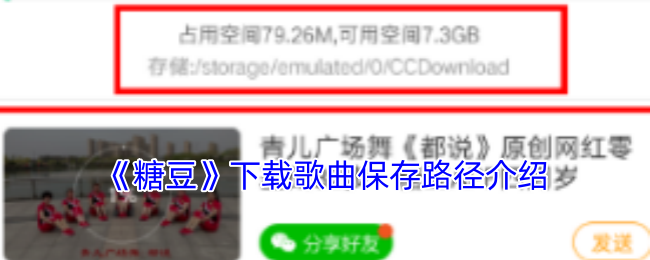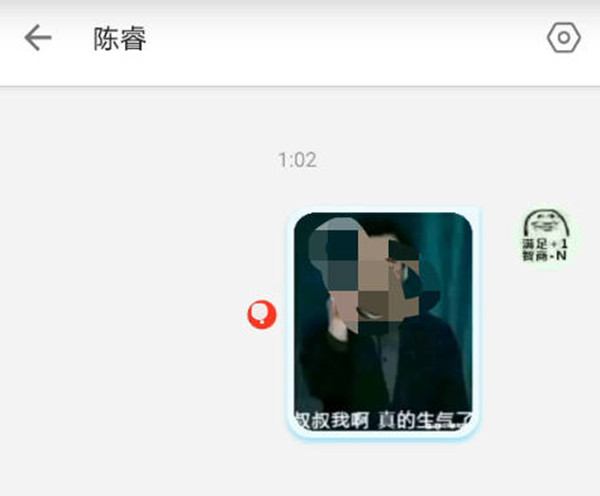电子签名作为数字化时代的一种重要工具,已经在许多领域得到广泛应用。夸克扫描王,作为一款高效便捷的扫描工具,不仅提供了精准的扫描功能,还为用户提供了添加电子签名的便捷方式。本文将为大家介绍夸克扫描王添加电子签名的方法,享受这一功能带来的便捷体验。

夸克扫描王添加电子签名方法:
1、打开夸克扫描王app,点击相册导入。
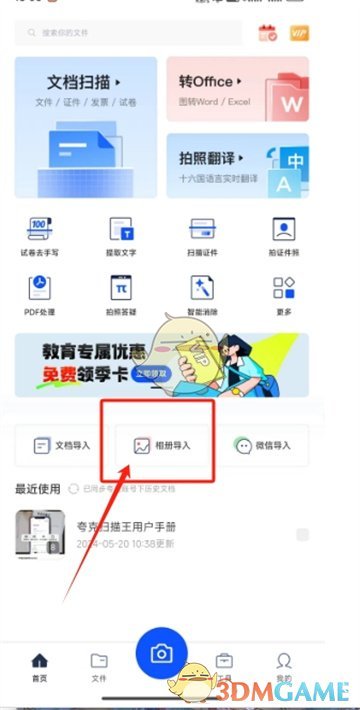
2、选择一张想要添加电子签名的图片进行导入。
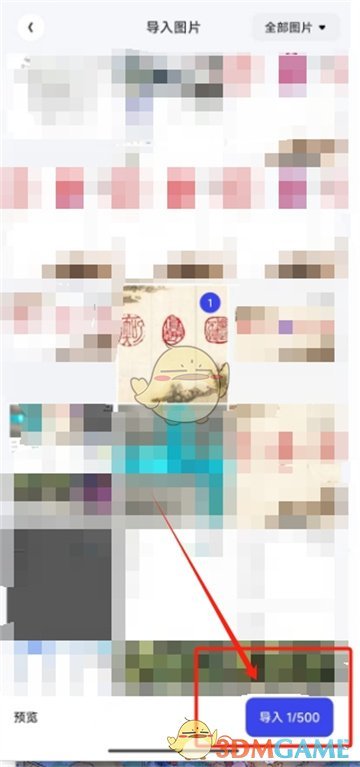
3、在图片编辑页面左右滑动选择“签名印章”功能。
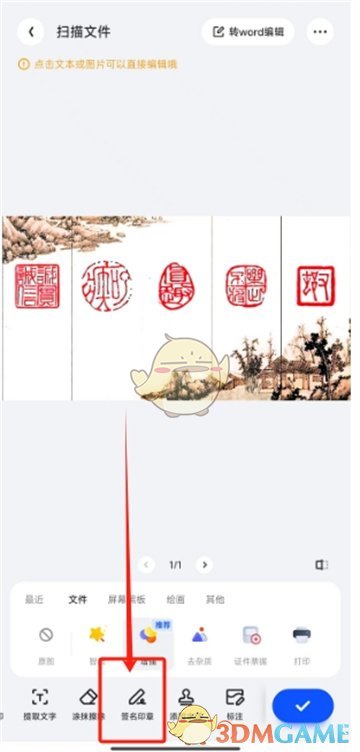
4、选择手写、扫描或从相册导入签名。
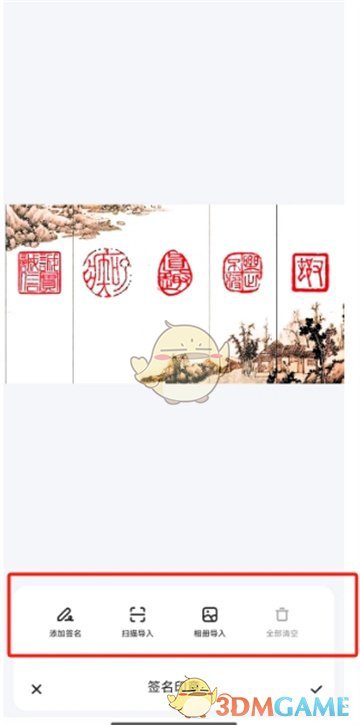
5、手写一个自己想要添加的签名,写完后点击右上角的对号即可。

6、在图片上可以旋转或放大签名并自由调整位置,完成后点击右下角的对号即可添加。
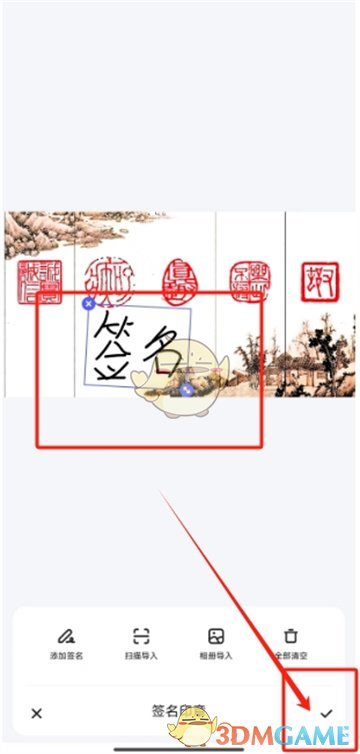
以上就是小编带来的夸克扫描王怎么签名?添加电子签名方法,更多相关资讯教程,请关注电玩风暴。
下载0.1折免费版——领取专属福利
领取游戏礼包兑换码
游戏充值低至0.1折+免费1000充值卡
尽享手游福利,所有游戏官方授权,送满级VIP 、万元特权。新人注册每日还可领取1000元福利。
立即下载0.1折免费版,赢取豪礼
图文来源于网络,如有侵权,请联系我们将尽快删除相关内容。